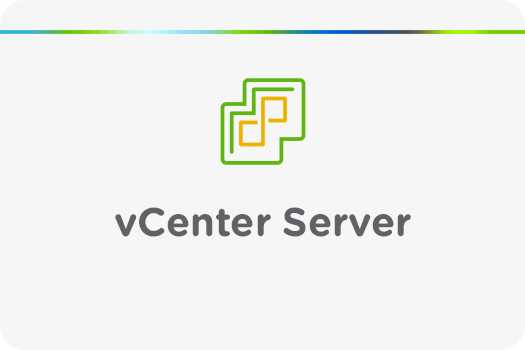Bugün ki yazımızda sizlere vCenter Server Appliance 6.7 üzerinde yedeklemenin nasıl yapılacağını anlatıyor olacağım.
BackUp özelliği ilk olarak vCenter Server Appliance 6.5 ile girdi hayatımıza. Özellik ilk çıktığında BackUp almak için SCP, HTTP, HTTPS ve FTP protokollerini desteklemekteydi.
vCenter 6.7 Server Appliance U2 update ile birlikte artık SMB protokolü ilede yedek alabiliyoruz. SMB protokolü ile yapımızda dilediğimiz bir fileserver üzerine yedek alabiliriz, backup job oluşturabiliriz fakat bu işlemleri yaparken dikkat etmemiz gereken adımlar olacak.
vCenter Appliance Management konsolumuza https://fqdn:5480 bağlandıkdan sonra sol taraftaki menüden backup sekmesinden giriş yapıyoruz.
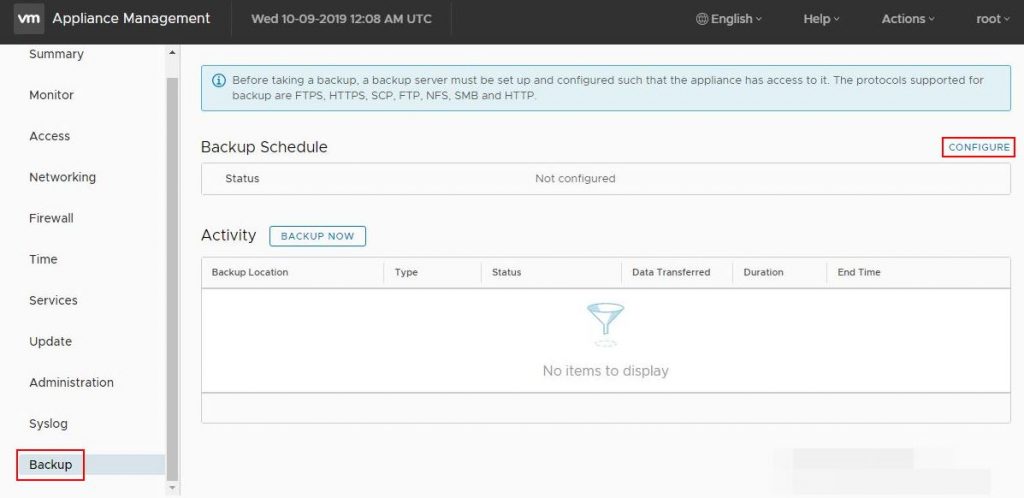
BackUp Schedule menüsünden Configure diyoruz. Backup için bir task oluşturuyoruz.
BackUp location tabına daha önceden oluşturmuş olduğumuz file share neresi ise orayı gösteriyoruz. Örnek: smb://fqdn.domain.com/testvcenter
Backup server credentials bölümüne dikkat etmeliyiz. Burada paylaşıma izin verdiğimiz klasördeki kullanıcının kullanıcı adını ve şifresini yazmamız yeterli olacak. Bunun dışında [email protected] veya DOMAIN\administrator gibi credentiallar hata vermektedir.
Schedule tabında backup jobumuzun ne zaman çalışacağını ayarlıyoruz ve Encrypt backup kısmı opsiyonel bir özellik olup burada vereceğimiz encryption şifresi backupı restore edeceğimiz zaman kullanılacaktır.
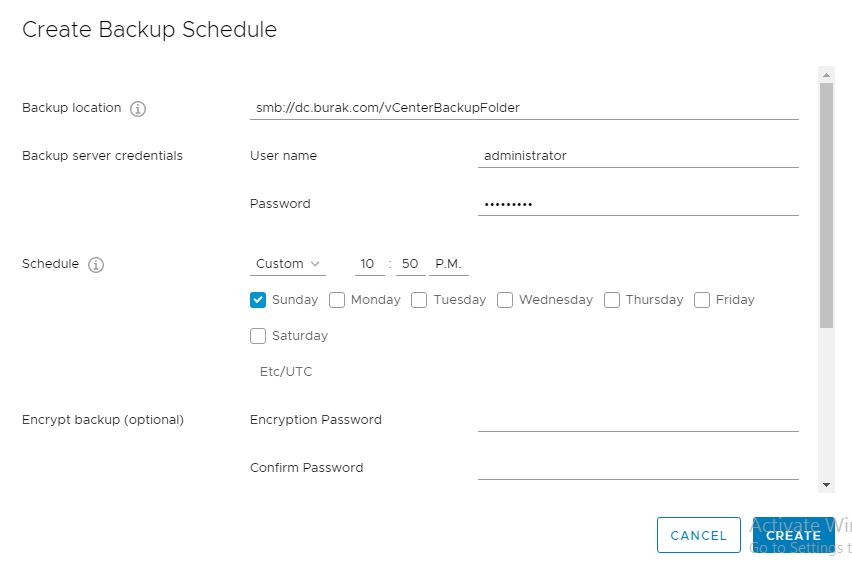
Number of backups to retain tabından tutulacak yedek sayısını belirtiyoruz. Data kısmında bütün verileri almayı tercih ediyorum ben.
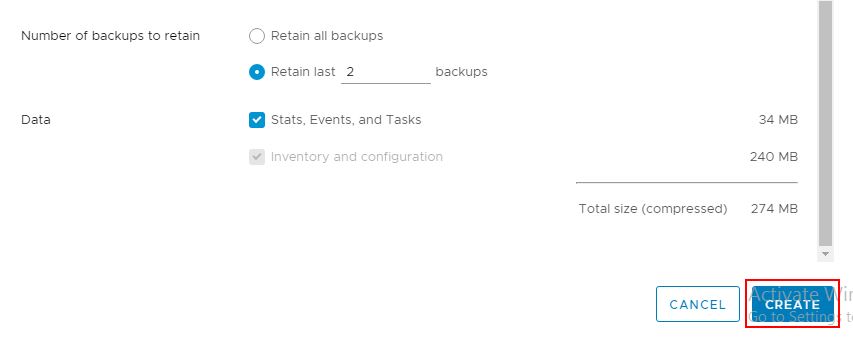
Özet tablodada görüldüğü üzere backup schedule’ımız hazırlanmıştır.
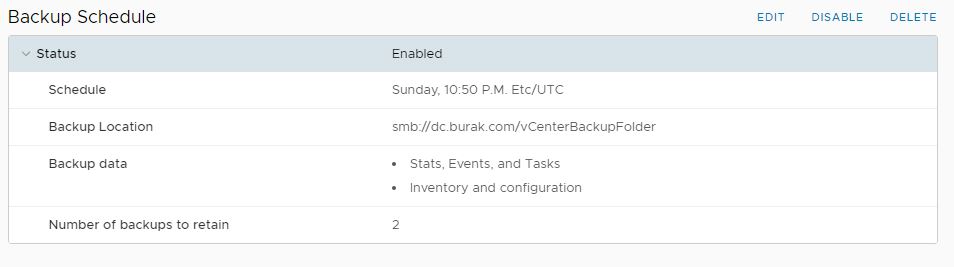
Bu kadar işlem yaptıkdan sonra dikkat etmemiz gereken en önemli nokta Services kısmındaki VMware Postgres Archiver servisinin çalııştığıdır. Bu servis çalışmıyor ise backup alma işlemi hata atacaktır.
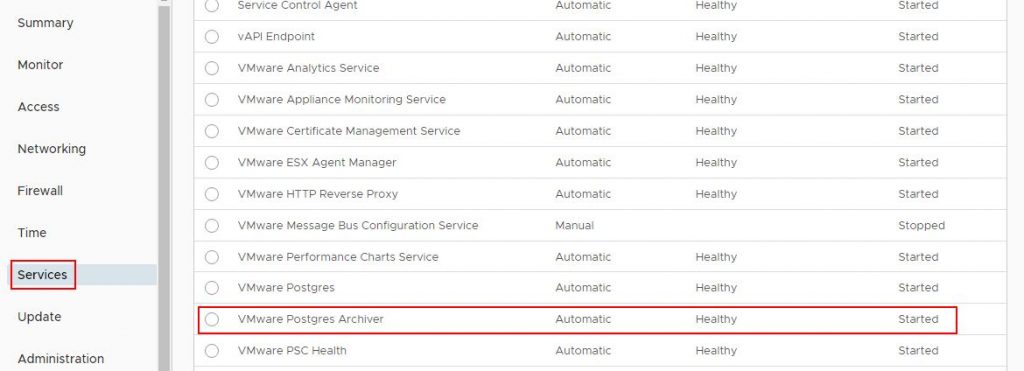
BackUp işlemi tamamlandıktan sonra Activity kısmında bittiğini görüyoruz ve dosya konumuna gittiğimizde dosyaların belirtmiş olduğumuz klasöre yedeklendiğini görüyoruz.
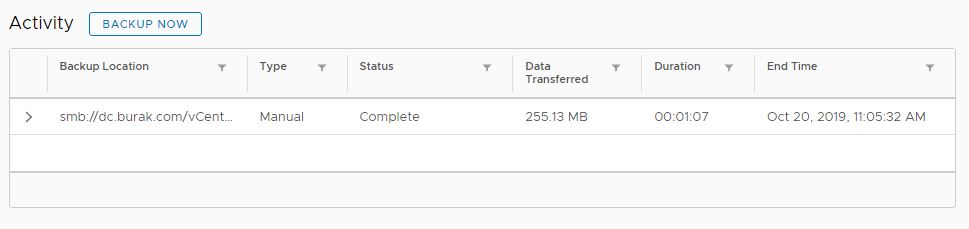
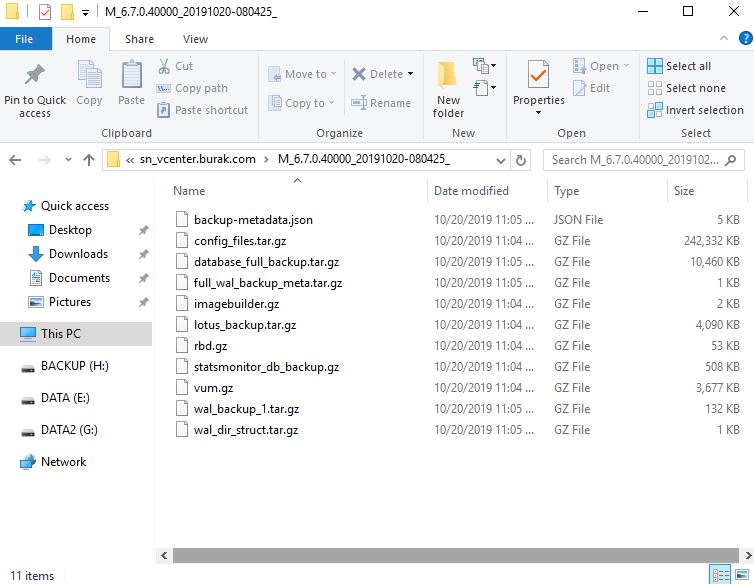
Bir sonraki yazımızda görüşmek üzere. Faydası olması dileğiyle.